ចង់រក្សាទុក វីដេអូ ដែលអ្នកចូលចិត្តពី YouTube ទៅ iPhone របស់អ្នកដើម្បីមើល? អត្ថបទនេះនឹងណែនាំអ្នកពីវិធីងាយស្រួល និងរហ័សក្នុងការទាញយកតាមរយៈការណែនាំខាងក្រោម!
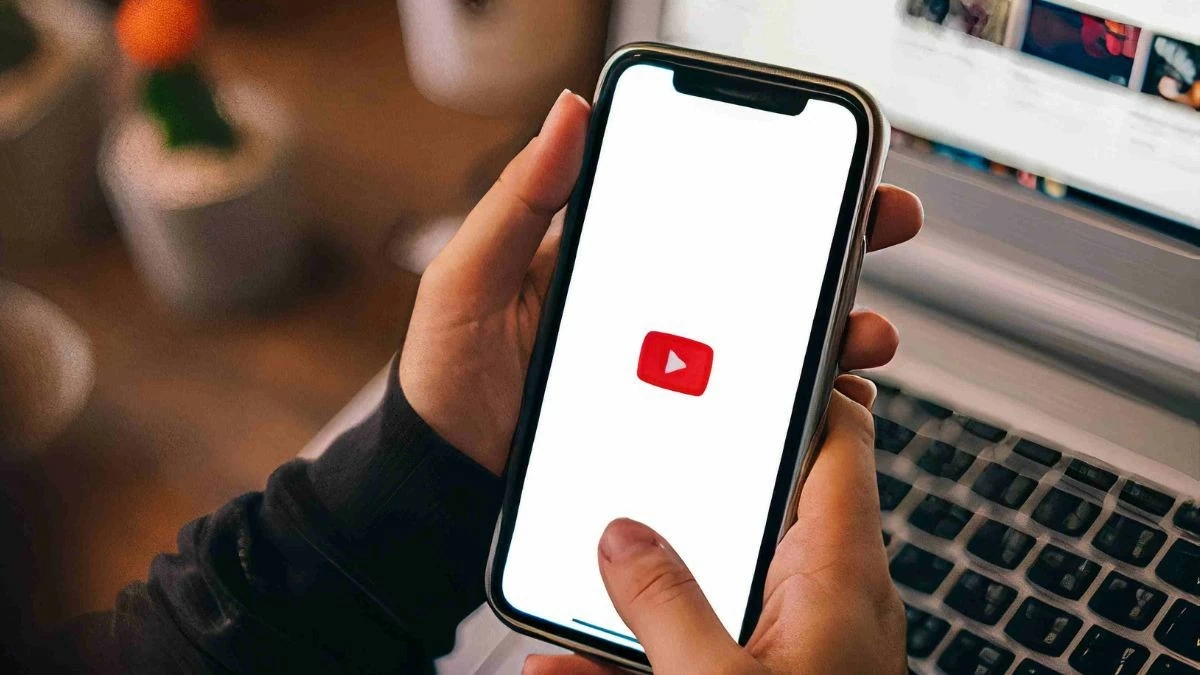 |
ការណែនាំអំពីរបៀបទាញយកវីដេអូ Youtube ទៅកាន់ iPhone ដោយគ្មានកម្មវិធី
ដើម្បីទាញយកវីដេអូ YouTube ទៅកាន់ iPhone របស់អ្នកដោយមិនចាំបាច់ដំឡើងកម្មវិធីភាគីទីបី អ្នកអាចទាញយកអត្ថប្រយោជន៍ពីមុខងារទាញយកដោយផ្ទាល់របស់ YouTube ។ នេះជាវិធីងាយស្រួល និងសន្សំសំចៃទំហំផ្ទុកវីដេអូនៅលើទូរសព្ទរបស់អ្នក ធ្វើឱ្យវាងាយស្រួលក្នុងការរក្សាទុកវីដេអូក្នុងទម្រង់ និងជម្រើសគុណភាពផ្សេងៗគ្នា។ នេះជាជំហាន៖
ជំហានទី 1 : បើកកម្មវិធី YouTube នៅលើអេក្រង់ដើមរបស់ iPhone របស់អ្នក បន្ទាប់មកស្វែងរកវីដេអូដែលអ្នកចង់រក្សាទុក។
ជំហានទី 2 ៖ ចុចលើប៊ូតុង "ទាញយក" ដែលមានទីតាំងនៅខាងក្រោមចំណងជើងវីដេអូ។
ជំហានទី 3 ៖ ជ្រើសរើសដំណោះស្រាយដែលអ្នកត្រូវការ ហើយបន្តទាញយក។
ជំហានទី 4 : សូមចូលទៅ "ការទាញយក" នៅក្នុង YouTube ដើម្បីមើលនិងរីករាយជាមួយនឹងវីដេអូដែលបានរក្សាទុក។
 |
ទោះយ៉ាងណាក៏ដោយ មានដែនកំណត់ដែលវីដេអូដែលបានទាញយកអាចមើលដោយផ្ទាល់នៅលើកម្មវិធី YouTube ប៉ុណ្ណោះ។ លើសពីនេះ YouTube អនុញ្ញាតឲ្យអ្នកប្រើប្រាស់ iPhone ទាញយកវីដេអូក្នុងកម្រិត 360p ឬ 480p ប៉ុណ្ណោះ។ ប្រសិនបើអ្នកចង់ទាញយកក្នុងគុណភាពខ្ពស់ អ្នកប្រើប្រាស់ត្រូវជាវសេវាកម្ម YouTube Premium។
ការណែនាំអំពីរបៀបទាញយកវីដេអូ YouTube ទៅកាន់ iPhone ដោយប្រើកម្មវិធីជំនួយ
រឿងមួយដែលត្រូវកត់សម្គាល់គឺថា YouTube កំណត់ចំនួនវីដេអូដែលអាចទាញយកទៅកាន់ iPhone។ ដូច្នេះហើយ ដើម្បីទាញយកវីដេអូជាច្រើនដែលមានគុណភាពល្អ អត្ថបទនឹងណែនាំអ្នកឱ្យប្រើកម្មវិធីដែលគាំទ្រការទាញយកវីដេអូពី YouTube ។ វិធីសាស្រ្តទាំងនេះគឺសាមញ្ញ និងរហ័ស ដែលជួយអ្នកក្នុងការរក្សាទុកវីដេអូដែលមានគុណភាពខ្ពស់នៅលើឧបករណ៍របស់អ្នក។
របៀបទាញយកវីដេអូពី YouTube ទៅ iPhone ដោយប្រើ y2mate.com
ប្រសិនបើអ្នកមិនចង់ជាវ YouTube Premium ដើម្បីទាញយកវីដេអូ YouTube គុណភាព Full HD ទៅកាន់ iPhone របស់អ្នកទេ y2mate.com គឺជាជម្រើសដ៏ល្អបំផុត។ គេហទំព័រនេះងាយស្រួលប្រើ ហើយមិនត្រូវការការដំឡើងកម្មវិធីណាមួយឡើយ។ នេះជាជំហាន៖
ជំហានទី 1 : បើកកម្មវិធីរុករក Safari ហើយចូលទៅកាន់ y2mate.com ។
ជំហានទី 2 ៖ បិទភ្ជាប់តំណវីដេអូដែលអ្នកចង់រក្សាទុកទៅក្នុងប្រអប់ស្វែងរក។
ជំហានទី 3 ៖ ជ្រើសរើសទម្រង់ និងគុណភាពបង្ហាញដែលចង់បាន ដូចជា 360p ឬ 480p។
ជំហានទី 4 : ចុច "ទាញយក" ដើម្បីទាញយកវីដេអូទៅទូរស័ព្ទ iPhone ។
 |
ការប្រើប្រាស់កម្មវិធី Jungle
Jungle គឺជាកម្មវិធីដ៏ពេញនិយមមួយសម្រាប់ទាញយកវីដេអូពី YouTube ទៅ iPhone ដោយសារភាពងាយស្រួល និងភាពងាយស្រួលនៃការប្រើប្រាស់របស់វា។ ដំណើរការនៃការប្រើប្រាស់កម្មវិធី Jungle គឺលឿនណាស់ ទោះជាយ៉ាងណាក៏ដោយ ដែនកំណត់មួយគឺថាអ្នកមិនអាចជ្រើសរើសគុណភាពបង្ហាញវីដេអូនៅពេលទាញយក។
ជំហានទី 1 ៖ បើកកម្មវិធី Jungle ពីអេក្រង់ដើម។
ជំហានទី 2 ៖ បិទភ្ជាប់តំណវីដេអូដែលអ្នកចង់ទាញយកទៅក្នុងរបារស្វែងរក។
ជំហានទី 3 : បន្ទាប់ពីចូលដំណើរការវីដេអូ, ចុចលើ "ទាញយក" រូបតំណាងដើម្បីរក្សាទុកវីដេអូទៅឧបករណ៍របស់អ្នក។
 |
ការប្រើប្រាស់កម្មវិធីឯកសារ
Documents គឺជាកម្មវិធីគ្រប់គ្រងឯកសារសម្រាប់ iPhone ដែលលេចធ្លោជាងកម្មវិធីផ្សេងទៀតព្រោះវាមានកម្មវិធីរុករកតាមអ៊ីនធឺណិតដែលភ្ជាប់មកជាមួយ។ អ្នកអាចប្រើកម្មវិធីរុករកនេះដើម្បីចូលប្រើគេហទំព័រទាញយកវីដេអូដូចជា y2mate.com ឬ yt1s.com ដើម្បីងាយស្រួលរក្សាទុកវីដេអូទៅក្នុងឧបករណ៍របស់អ្នក។ នេះជារបៀបទាញយកវីដេអូ YouTube ទៅកាន់ iPhone របស់អ្នកដោយប្រើឯកសារ៖
ជំហានទី 1 : ទាញយក និងបើកកម្មវិធី Documents នៅលើ iPhone ។
ជំហានទី 2 ៖ ជ្រើសរើស "Browser" ហើយចូលទៅកាន់គេហទំព័រ savefrom.net។
ជំហានទី 3 : បិទភ្ជាប់តំណវីដេអូ YouTube ទៅក្នុងរបារស្វែងរក។
ជំហានទី 4 : ជ្រើសទ្រង់ទ្រាយវីដេអូដែលចង់បានហើយចុច "ទាញយក" ដើម្បីរក្សាទុកវីដេអូទៅឧបករណ៍របស់អ្នក។
 |
ការប្រើប្រាស់កម្មវិធីឯកសារ
Documents គឺជាកម្មវិធីគ្រប់គ្រងឯកសារសម្រាប់ iPhone ដែលលេចធ្លោជាងកម្មវិធីផ្សេងទៀតព្រោះវាមានកម្មវិធីរុករកតាមអ៊ីនធឺណិតដែលភ្ជាប់មកជាមួយ។ អ្នកអាចប្រើកម្មវិធីរុករកនេះដើម្បីចូលប្រើគេហទំព័រទាញយកវីដេអូដូចជា y2mate.com ឬ yt1s.com ដើម្បីងាយស្រួលរក្សាទុកវីដេអូទៅក្នុងឧបករណ៍របស់អ្នក។ នេះជារបៀបទាញយកវីដេអូ YouTube ទៅកាន់ iPhone របស់អ្នកដោយប្រើឯកសារ៖
ជំហានទី 1 : ទាញយក និងបើកកម្មវិធី Documents នៅលើ iPhone ។
ជំហានទី 2 ៖ ជ្រើសរើស "Browser" ហើយចូលទៅកាន់គេហទំព័រ savefrom.net។
ជំហានទី 3 : បិទភ្ជាប់តំណវីដេអូ YouTube ទៅក្នុងរបារស្វែងរក។
ជំហានទី 4 : ជ្រើសទ្រង់ទ្រាយវីដេអូដែលចង់បានហើយចុច "ទាញយក" ដើម្បីរក្សាទុកវីដេអូទៅឧបករណ៍របស់អ្នក។
 |
នៅក្នុងអត្ថបទនេះ អត្ថបទបានណែនាំអ្នកពីរបៀបទាញយកវីដេអូ YouTube ទៅកាន់ iPhone ទាំងដោយគ្មានកម្មវិធី និងពេលប្រើកម្មវិធីជំនួយ។ ជាមួយនឹងវិធីសាស្រ្តខាងលើ អ្នកអាចជ្រើសរើសវិធីសាស្ត្រទាញយកយ៉ាងងាយស្រួល ដែលសាកសមនឹងតម្រូវការរបស់អ្នក ដោយមិនចាំបាច់ចំណាយពេលច្រើន។
ប្រភព


![[រូបថត] មហាសន្និបាតបក្សលើកទី៩ នៃការិយាល័យបោះពុម្ពផ្សាយនយោបាយជាតិ ការពិត](https://vphoto.vietnam.vn/thumb/1200x675/vietnam/resource/IMAGE/2025/6/24/ade0561f18954dd1a6a491bdadfa84f1)




![[រូបថត] ទិដ្ឋភាពជិតស្និទ្ធនៃទំនើបកម្ម Thu Thiem ភ្ជាប់ជីវិតថ្មីជាមួយសង្កាត់ ១](https://vphoto.vietnam.vn/thumb/1200x675/vietnam/resource/IMAGE/2025/6/24/d360fb27c6924b0087bf4f288c24b2f2)























































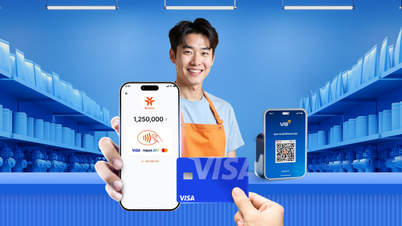













































Kommentar (0)